WARP
2、カスタマイズしよう
(1)Xoops Cube Legacy 2.2のディレクトリ構造
WARP_xcl22なら、インストールされているXoops Cube Legacy 2.2をカスタマイズするのも自由自在です。ローカルで編集したら、直ぐに結果を確認することができます。
では、ディレクトリ構造を確認してみましょう。
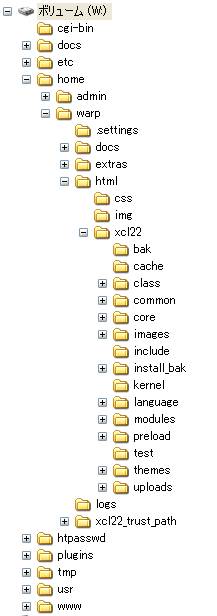 WARPでは、図のとおりWドライブ下に展開されている各フォルダのうち、home配下のwarp/htmlが公開側のルートとなります。
WARPでは、図のとおりWドライブ下に展開されている各フォルダのうち、home配下のwarp/htmlが公開側のルートとなります。
そして、html下にあるxcl22がインストール済みのXoops Cube Legacy 2.2のディレクトリです。 ですから、http://localhost/xcl22/というアドレスになるという訳ですね。
また、trust_pathについては、xcl22_trust_pathという名称で、公開側より上に配置しています。 つまり、このxcl22をカスタマイズするには、それぞれのディレクトリ構造を理解した上で、必要なファイルを弄るということになります。
ということで、W:\home\warp\html\xcl22にあるmainfile.phpを見てみるとパス設定は次のようになっています。
define('XOOPS_ROOT_PATH', 'W:/home/warp/html/xcl22');
define('XOOPS_TRUST_PATH', 'W:/home/warp/xcl22_trust_path');
define('XOOPS_URL', 'http://localhost/xcl22');
また、mainfile.phpの下の方を見ると、データベースに関する記述があります。
define('XOOPS_DB_PREFIX', 'e3a72c');
define('XOOPS_SALT', '7300689d');
define('XOOPS_DB_HOST', 'localhost');
define('XOOPS_DB_USER', 'root');
define('XOOPS_DB_PASS', 'root');
define('XOOPS_DB_NAME', 'xcl22');
もちろん、これは皆さんに広く公開しているローカル環境に関することだから書けることで、実際のサイトに関する記述などは、絶対に秘密にしておかなくてはいけません。
(2)カスタマイズのヒント
さあ、ここからは・・・良く解説として書かれているXoopsカスタマイズの方法と同様に作業を行うことができます。
というより、実際のサイトでいきなりカスタマイズ作業を始めるのではなく、このようなローカル環境で作業を行って上手く行くことが確認できてから、実サイトのカスタマイズに取りかかるのが正解です。
場合によっては、ローカル環境でカスタマイズしたファイルを実サイトにアップロードするとか、ローカル環境のAltsysで編集した内容を実サイトのAltsysの編集画面にて貼り付け反映させる等の方法をとると良いでしょう。
(3)テーマのカスタマイズ
テーマのカスタマイズは、大きくわけて 既存テーマをカスタマイズする 既存テーマをコピーしてカスタマイズする スクラッチで作成する と3つの方法があると思います。(詳しくは、XUGJのテーマカスタマイズに関する項目をご覧ください。)